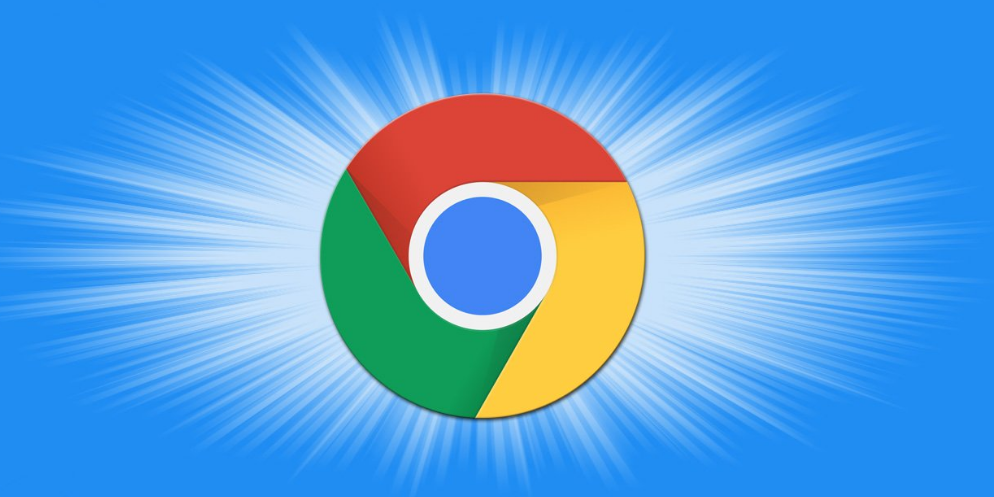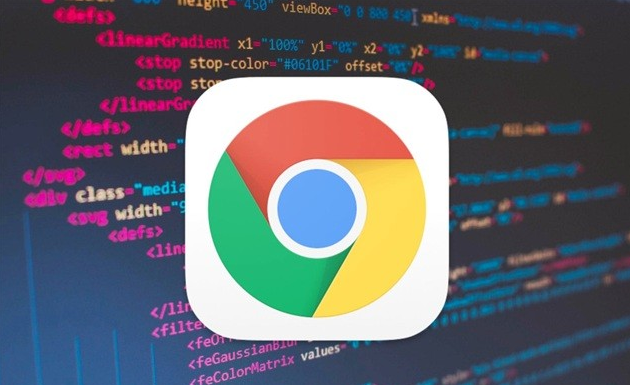谷歌浏览器的多语言支持功能设置方法
时间:2025-05-05
来源:谷歌浏览器官网

当您首次安装并打开谷歌浏览器时,它通常会根据您的系统语言或您在安装过程中选择的语言进行默认设置。然而,如果您希望添加或更改浏览器的语言偏好,以便更轻松地浏览非母语网站,操作也非常简单。
首先,点击浏览器右上角的三个垂直点,这是谷歌浏览器的菜单按钮。在下拉菜单中,找到并点击“设置”选项。进入设置页面后,滚动到页面底部,点击“高级”以展开更多设置选项。在“高级”设置区域中,您可以找到一个名为“语言和输入设置”的部分,再次点击进入该设置页面。
在“语言和输入设置”页面中,您可以看到当前已添加的语言列表。如果您想添加新的语言支持,只需点击“添加语言”按钮。此时,浏览器会弹出一个包含多种语言的选择框,您可以从中选择您需要的语言,然后点击“添加”按钮。所选语言将被添加到您的语言列表中。
如果您想调整语言的优先级,以便浏览器在某些情况下优先使用特定语言进行显示或搜索,可以在语言列表中通过拖动相应语言右侧的双箭头图标来进行排序。将您希望优先使用的语言拖动到列表顶部即可。
此外,如果您在某个网站上遇到了语言障碍,谷歌浏览器还提供了即时翻译功能。当您访问非母语网站时,浏览器会自动检测页面语言,并在地址栏右侧显示翻译图标。点击该图标,您可以选择将整个页面翻译成您设定的首选语言,或者选择页面中的特定部分进行翻译。
需要注意的是,虽然谷歌浏览器的多语言支持功能非常强大,但翻译的准确性可能会因网页内容的复杂性和语言特性而有所不同。对于一些专业术语、文化特定的表达或语法结构复杂的文本,翻译结果可能需要进一步的人工校对和理解。
总之,通过以上简单的设置步骤,您就可以轻松开启谷歌浏览器的多语言支持功能,打破语言障碍,畅游全球网络世界。无论是阅读国外新闻、查阅学术资料还是与国际友人交流互动,都能更加得心应手。